Find My Iphone – Một ứng dụng siêu hay mà fans Táo không thể bỏ qua
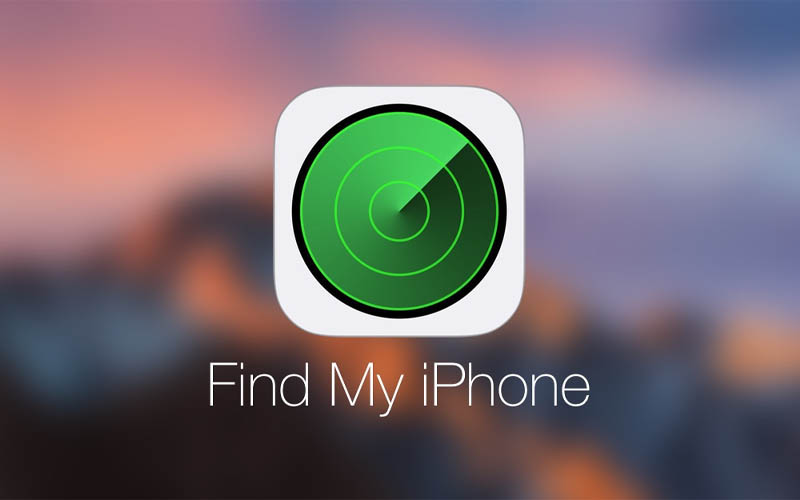
Chẳng may một ngày bất ngờ phát hiện chiếc Iphone, Ipad hoặc Macbook của bạn “bỗng dưng không thấy” dù đã tìm khắp nơi. Hãy yên tâm, với ứng dụng Find My Iphone giúp bạn xác định được vị trí hiện tại của Iphone trong thời gian ngắn nhất. Để hiểu rõ cách hoạt động và chứng năng chúng ta hãy cùng nhau tìm hiểu qua bài viết này nhé!
Find My Iphone và những thứ bạn nên biết
Đây là một chức năng chỉ có duy nhất trên hệ điều hành IOS được Apple sản xuất độc quyền. Một phần lớn người dùng đã từng nghe qua về Tìm iphone nhưng chỉ biết chức năng chính là dùng để tìm điện thoại khi bị mất chứ không hiểu biết tường tận về cách hoạt động cũng như nhiều điều thú vị khác mà ứng dụng đang có
Find My iPhone là gì?
Find My iPhone là một ứng dụng hỗ trợ người dùng dễ dàng theo dõi chiếc iPhone của mình đang ở đâu. Trong trường hợp bị thất lạc bạn sẽ dễ dàng tìm được trong thời gian ngắn nhất cùng khả năng bảo mật dữ liệu cá nhân an toàn tuyệt đối. Một điểm cộng cho Apple khi ứng dụng này được cày sẵn cho những sản phẩm sử dụng hệ điều hành IOS giúp hỗ trợ tối ưu việc tìm lại.
Học cách sử dụng Find My iPhone cũng là học cách giúp đỡ ai đó
Các tính năng hữu ích của Find My
Ở ứng dụng này sẽ có nhiều tính năng đặc biệt, từ cơ bản nhất chúng ta sẽ tìm hiểu 4 tính năng thông dụng sau:
- Xem vị trí của thiết bị trên bản đồ: Khi ở ứng dụng Find My ở iPhone, IPad và Macbook bạn sẽ xác định được vị trí của thiết bị ngay trên bản đồ. Bên cạnh đó bạn có thể thấy được vị trí của các thiết bị khi trong tình trạng hết pin.
- Phát âm thanh từ thiết bị: Khi bậc chức năng Play Sound lên, máy bị mất sẽ phát ra âm thanh trong một phạm vi gần nhất giúp bạn nghe thấy và dễ dàng xác định được vị trí cần tìm.
- Bật chế độ Lost Mode: Đây là chế độ khoá lại các thiết bị đã mất và sẽ không sử dụng được. Ngay sau đó, hệ thống sẽ yêu cầu nhập số điện thoại của bạn để người nhặt được có thể liên lạc để trả lại máy. Qua đó, dữ liệu cá nhân của bạn được bảo vệ an toàn nhất một cách tuyệt đối.
- Xóa thiết bị từ xa: Chỉ với một thao tác xoá ID Apple bạn đã bảo vệ an toàn những thông tin, dữ liệu cá nhân và các tài khoản trên chiếc máy mất.
Cách cài đặt Find My iPhone
Bước 1: Mở phần Cài đặt
Vào phần Cài đặt
Bước 2: Chọn iCloud
Bước 3: Chọn vào mục Tìm iPhone
Tại đây, bạn gạt công tắc để bật tính năng Find My iPhone lên.
Chỉ với vài bước đơn giản, bạn đã cài đặt Find My iPhone thành công cho thiết bị của mình.
Cách bật Find My trên iPhone, iPad, iPod Touch
Để bật tính năng Find My trên các thiết bị như iPhone, iPad, iPod Touch, bạn tham khảo các bước sau:
Bước 1: Vào Cài đặt
Bước 2: Vào tài khoản ID Apple của bạn, và chọn Find My
Bước 3: Chọn Tìm iPhone rồi gạt công tắc để bật chức năng này.
Có một số lưu ý mà có thể bạn sẽ cần đến:
- Nếu muốn thấy vị trí của thiết bị thất lạc trên bản đồ, bạn cần phải bật Dịch vụ định vị (Cài đặt > Quyền riêng tư > Dịch vụ định vị)
- Người dùng cũng có thể bật tính năng Chia sẻ vị trí của tôi để người trong gia đình biết được vị trí của bạn
- Nếu muốn có thể tìm thấy thiết bị thất lại trong khi đang ngoại tuyến, bạn hãy bật Find My Network
- Khi bạn muốn thiết bị gửi vị trí cho Apple lúc sắp hết pin, bạn hãy bật Gửi vị trí sau cùng / Send Last Location
Cách bật Find My Macbook
Ở Macbook do cấu tạo chức năng khác so với các loại máy trên nên khi bật có thể sẽ có một chút khác biệt nhỏ. Bạn có thể làm theo những bước sau đây để bật Find My Macbook:
Bước 1: Chọn menu Apple > Tùy chọn hệ thống/System Preferences
Bước 2: Mở Apple ID
Bước 3: Chọn iCloud > Bật Find My Mac
Lưu ý: Nếu có nhu cầu tìm kiếm thiết bị ngay cả khi không kết nối Internet bạn có thể bật Find My Network trong phần Options.
Cách thêm AirPods, Apple Watch, Air Tag vào Find My
Ở những phiên bản iOS, iPadOS và MacOS mới đây thì người dùng chỉ cần ghép đôi thiết bị với iPhone, iPad, … sau đó thiết bị ấy sẽ tự động hiện trên Find My cũng có thể theo dõi các thiết bị khác như AirPods, Air Tag thông qua ứng dụng Find My một các thật dễ dàng,
Cách sử dụng Find My để tìm iPhone, Macbook, Air Tag
- Tìm kiếm bằng ứng dụng Find My
Apple không “keo kiệt” khi chỉ tạo ra 1 cách dùng ứng dụng Find My iPhone để tìm thiết bị. Ngoài việc dùng ứng dụng thì bạn cũng có thể nhờ Find My iPhone iCloud để trợ giúp. Bạn có thể tìm kiếm thiết bị bằng những cách sau đây:
Bước 1: Mở ứng dụng Find My iPhone, iPad, Macbook bằng cách đăng nhập ID Apple
Bước 2: Chọn Thiết bị > Ấn vào thiết bị bạn muốn tìm > Chọn tùy chọn mà bạn muốn thực hiện như Phát âm thanh, bật chế độ Lost Mode hoặc Xóa thiết bị.
Tìm bằng Find My trên iCloud.com
Bước 1: Người dùng có thể truy cập vào iCloud.com và đăng nhập tài khoản Apple ID của mình
Bước 2: Chọn Tìm iPhone / Find My iPhone
Bước 3: Đảm bảo bảo mật bằng cách nhập lại mật khẩu ID Apple lại một lần nữa
Bước 4: Chọn thiết bị mà bạn muốn xem vị trí
Bước 5: Vị trí của thiết bị sẽ hiện ra trên bản đồ, sau đó bạn có thể chọn các tùy chọn Phát âm thanh, bật Lost Mode hay Xóa thiết bị.
Cách tắt tính năng Find My iPhone từ máy tính:
Trong trường hợp bạn muốn tắt tính năng Find My iPhone từ máy tính, bạn có thể làm như sau:
Bước 1: Tắt đi các thiết bị iOS
Bước 2: Truy cập trang web <icloud.com> và đăng nhập tài khoản của bạn
Bước 3: Sau khi đăng nhập bạn chọn Find My iPhone
Bước 4: Chọn tiếp All Devices
Bước 5: Click vào Remove From Account
Như vậy là quá trình tắt tính năng Find My iPhone trên máy tính đã thành công.
Qua những chia sẻ tất tần tật về những chức năng của Find My iPhone, hy vọng rằng đây sẽ là một bài viết có ích cho bạn. Bên cạnh những thông tin về thủ thuật hay, bạn có thể tham khảo thêm những bài viết về mọi điều thú vị về thị trường công nghệ, chúng tôi sẽ cập nhật liên tục và nếu thấy hay hãy theo dõi ngay để cùng nhau cập nhật những thông tin mới nhất nhé.
Ngoài ra, nếu bạn có nhu cầu trải nghiệm các dịch vụ sửa chữa, bảo dưỡng và chăm sóc các sản phẩm công nghệ, đừng quên địa chỉ quen thuộc của hệ thống Bạch Long Care – chúng tôi sẵn sàng đáp ứng những yêu cầu bằng những dịch vụ mang đến sự hài lòng cho từng khách hàng.




